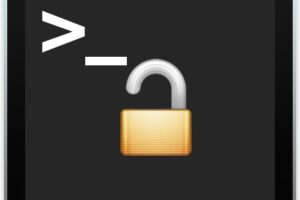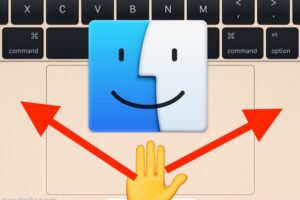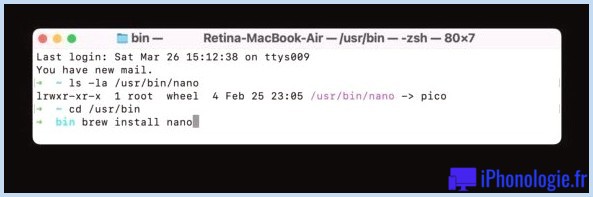Faire en sorte que TextEdit sous Mac OS X se comporte davantage comme le bloc-notes de Windows
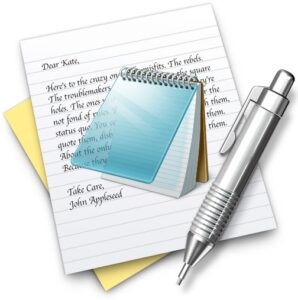 De nombreux utilisateurs de longue date de Windows ont appris à se fier à l'application Notepad pour sa simplicité d'édition de texte, pour tout ce qui va de l'écriture de petits blocs de code au simple fait de servir de moyen facile de mise en forme et de style à partir de tout ce qui est copié dans un document Notepad ouvert. Par conséquent, de nombreux utilisateurs de Windows sur la plate-forme Mac recherchent un outil qui se comporte de manière similaire au Bloc-notes, mais il s'avère qu'une telle application existe déjà sous OS X et qu'il n'est donc pas nécessaire de télécharger une application tierce pour la plupart des besoins de base du Bloc-notes. Il suffit de modifier rapidement les paramètres de l'application TextEdit qui est fournie avec chaque version de Mac OS X pour la transformer en un éditeur de texte simple.
De nombreux utilisateurs de longue date de Windows ont appris à se fier à l'application Notepad pour sa simplicité d'édition de texte, pour tout ce qui va de l'écriture de petits blocs de code au simple fait de servir de moyen facile de mise en forme et de style à partir de tout ce qui est copié dans un document Notepad ouvert. Par conséquent, de nombreux utilisateurs de Windows sur la plate-forme Mac recherchent un outil qui se comporte de manière similaire au Bloc-notes, mais il s'avère qu'une telle application existe déjà sous OS X et qu'il n'est donc pas nécessaire de télécharger une application tierce pour la plupart des besoins de base du Bloc-notes. Il suffit de modifier rapidement les paramètres de l'application TextEdit qui est fournie avec chaque version de Mac OS X pour la transformer en un éditeur de texte simple.
Comment régler TextEdit par défaut pour créer des documents en texte clair
- Ouvrez TextEdit et déroulez le menu "TextEdit" et allez dans "Préférences"
- Allez à l'onglet "Nouveau document" et regardez sous "Format"
- Cochez la case située à côté de "Texte brut" pour que tous les nouveaux documents soient automatiquement par défaut des fichiers en texte brut
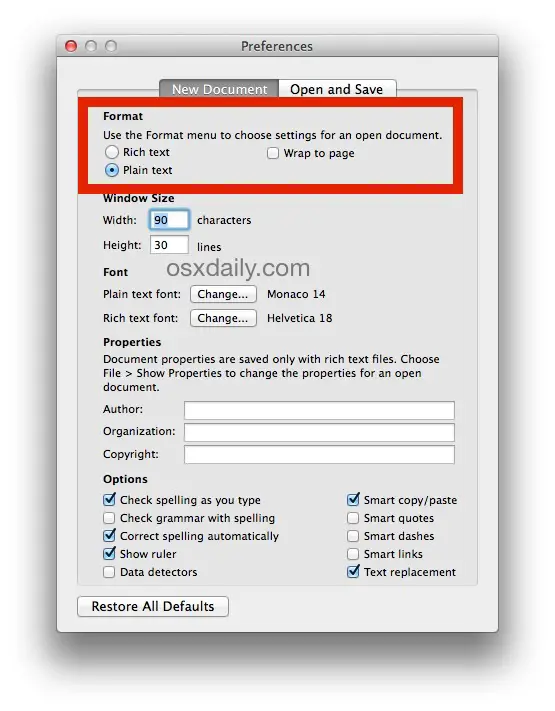
C'est tout, maintenant, chaque fois que vous appuyez sur Commande+N ou que vous lancez un nouveau fichier TextEdit, il s'agit par défaut d'un fichier de texte brut. Cela simplifie aussi un peu l'apparence de TextEdit en supprimant les boutons d'option de formatage en haut d'une fenêtre de fichier ouverte.
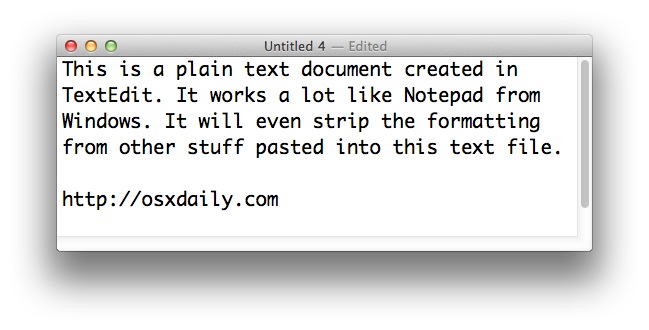
Cela signifie également que tout ce qui est collé dans un nouveau fichier TextEdit vide verra son formatage retiré automatiquement, sans avoir à utiliser aucune des astuces pour enlever le style du texte collé, et sans avoir à convertir un RTF existant en un simple TeXT à partir des options de menu.
TextEdit est vraiment une application sous-estimée et mal aimée sous OS X, et elle peut remplir beaucoup plus de fonctions que ce que les gens lui attribuent, elle peut fonctionner comme un traitement de texte de base, une présentation rapide, et même fonctionner comme un visualiseur de sources HTML décent et léger. Bien sûr, pour tout besoin avancé d'édition de texte, vous voudrez passer à une application comme TextWrangler ou BBEdit, deux excellents choix pour l'édition de code et de texte brut, ou une application comme Pages ou Word pour le traitement de texte et la création de rapports.